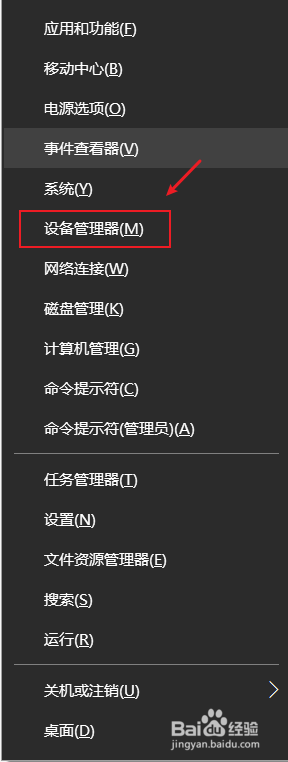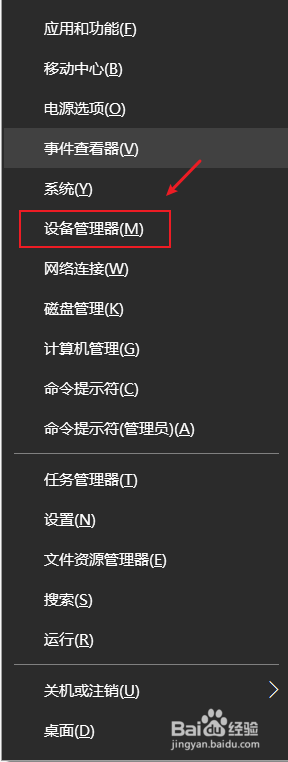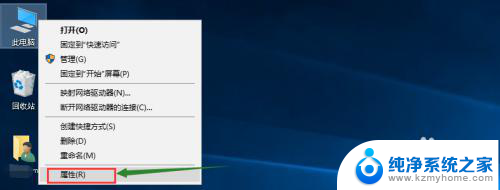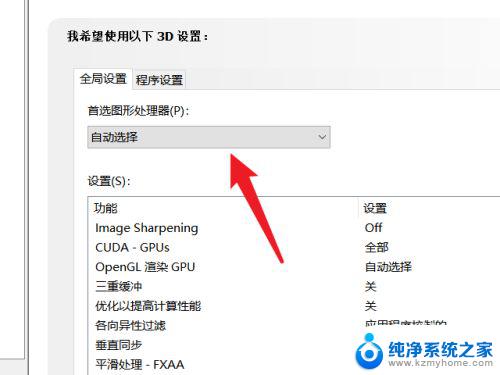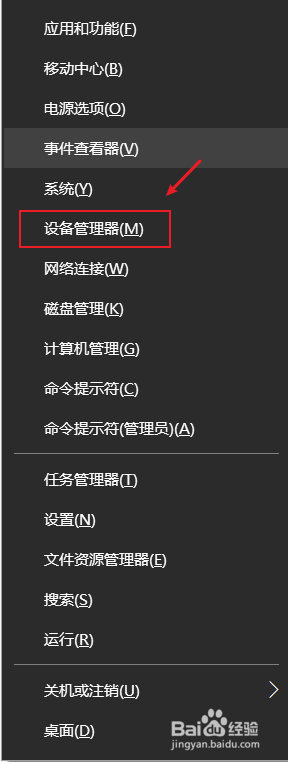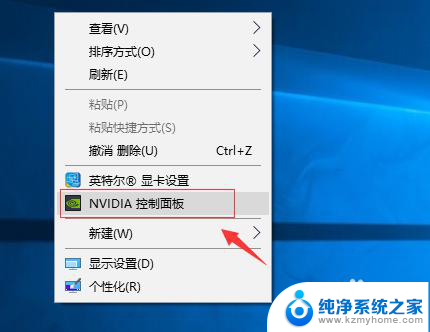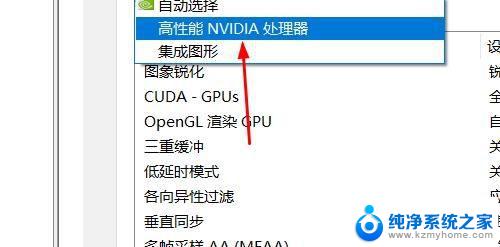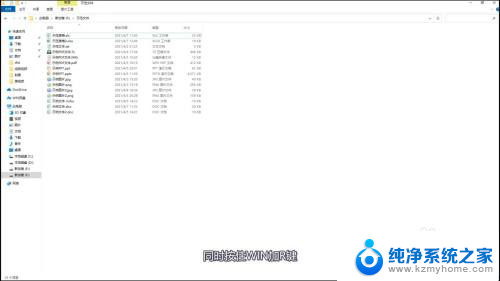电脑怎么切换核显独显 win10独立显卡和集成显卡切换方法
更新时间:2024-02-24 18:02:11作者:jiang
在现如今的电脑市场中,拥有独立显卡和集成显卡的电脑成为了主流选择,在使用过程中,我们有时需要根据不同的需求来切换使用核显和独显。特别是在Win10操作系统下,许多用户对于如何切换这两种显卡的方法感到困惑。本文将为大家介绍一些简单实用的方法,帮助大家轻松切换电脑的核显和独显,提升使用体验。无论是追求高性能还是省电模式,这些方法都能满足您的需求,让您的电脑使用更加灵活多样。
具体步骤:
1.确认你的电脑是否是双显卡
1、按下win+X键,点击进入设备管理器
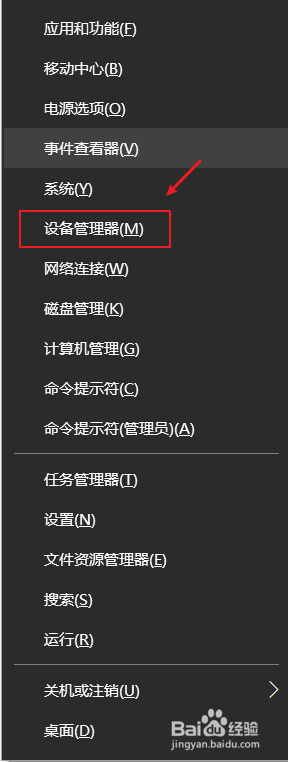
2、点击打开显示适配器,如果看到有两个显卡,那你的电脑就是双显卡的
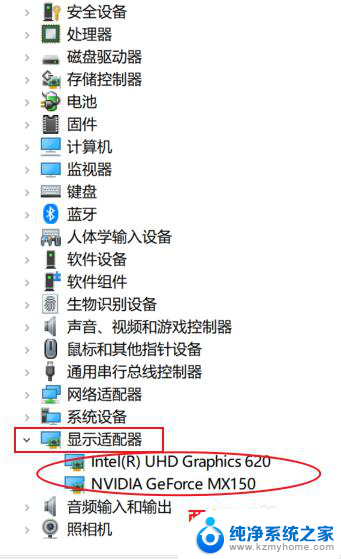
3.切换到独立显卡
1、按下win+q,搜索框输入NVIDIA。点击进入NVIDIA控制面板
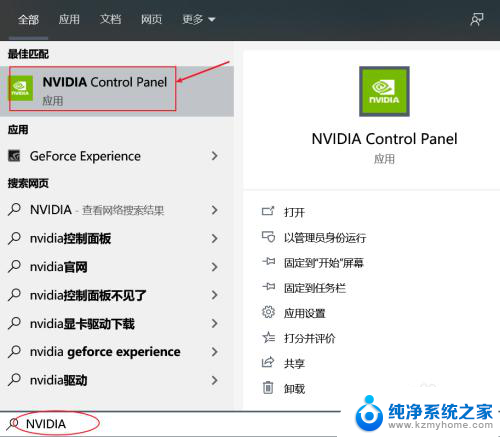
4.2、点击管理3D设置,在首选图形处理器那里。点击下拉选择高性能NVIDIA处理器,点击右下角的应用即可切换到了独立显卡。
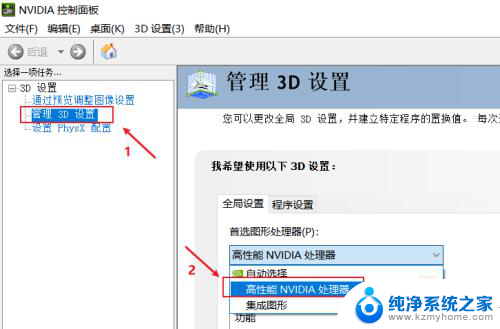
5.3、如果不需要高性能显卡,为了省电,可以选择集成显卡。在首选图形处理器那里。点击下拉选择集成图形,点击右下角的应用即可
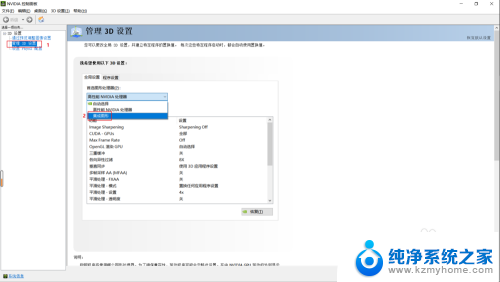
以上是电脑切换核显和独显的步骤,希望对需要的用户有所帮助。